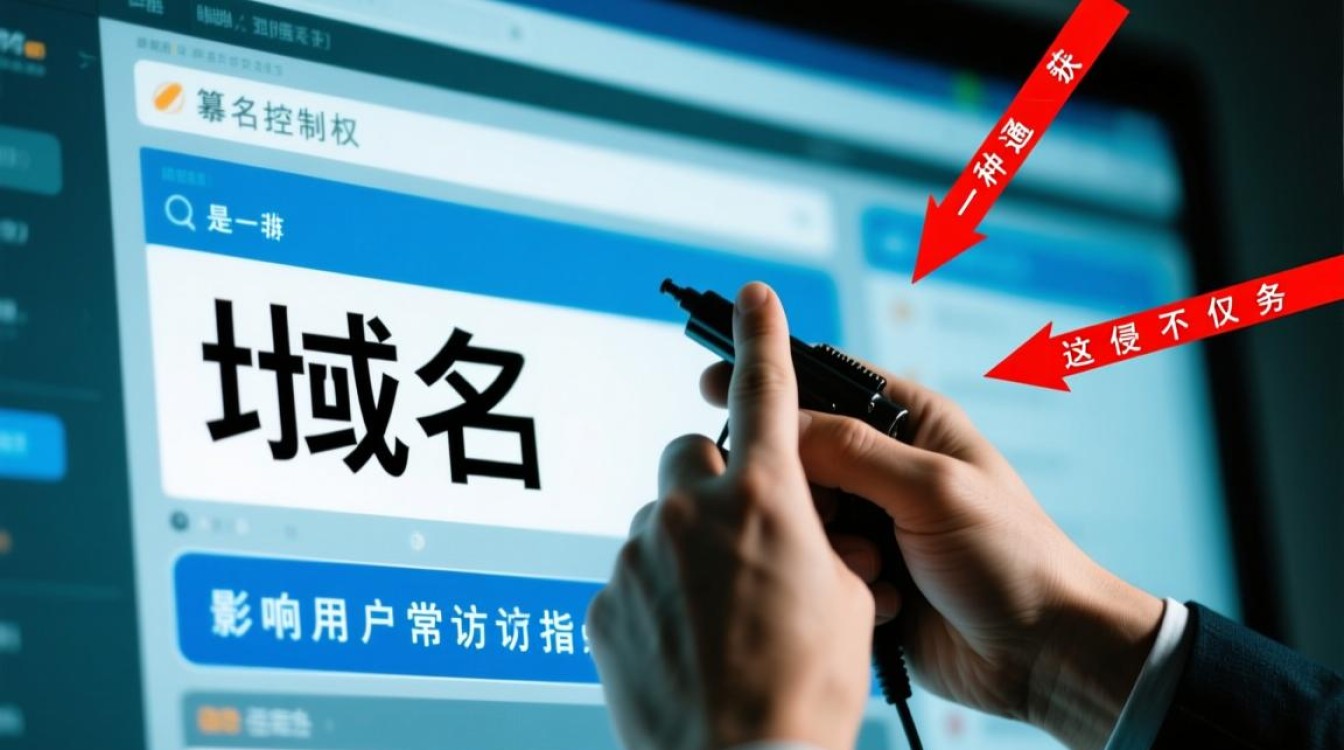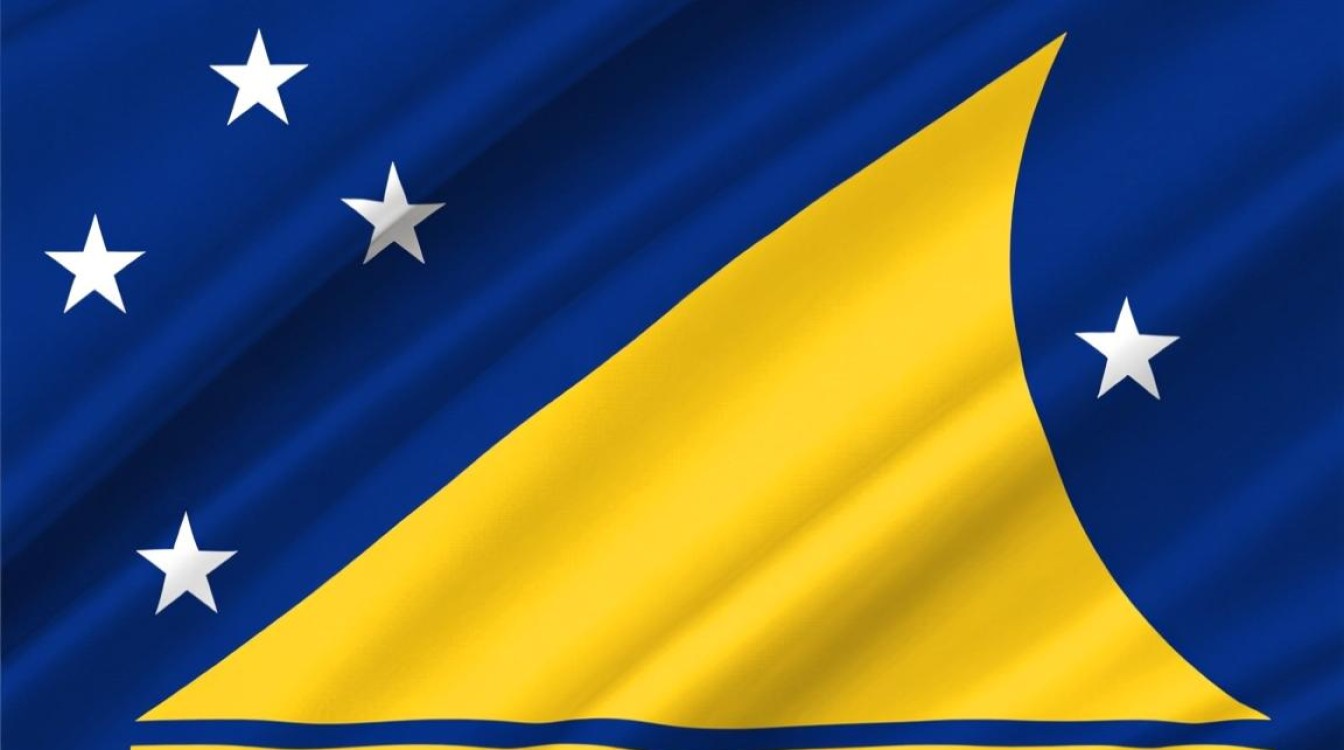理解域名与IP地址的基本关系
在开始查询域名对应的IP地址之前,首先需要明确两者的基本概念及关联,域名(Domain Name)是互联网上用于替代IP地址的易记字符串,www.example.com”,而IP地址(Internet Protocol Address)是设备在网络中的唯一标识,通常是一串数字(如IPv4的“93.184.216.34”或IPv6的“[2606:2800:220:1:248:1893:25c8:1946]”),由于域名更符合人类记忆习惯,但网络设备实际通信依赖IP地址,因此需要通过特定的查询方式将域名解析为对应的IP地址,这种“域名-IP”的映射关系由DNS(Domain Name System,域名系统)维护,用户可通过多种工具或命令实现查询。

使用操作系统内置命令查询域名IP
Windows系统:nslookup与ping命令
Windows系统提供了两个简单易用的命令行工具——nslookup和ping,可快速查询域名对应的IP地址。
-
nslookup(域名系统查询工具):
打开命令提示符(按Win+R,输入“cmd”并回车),输入“nslookup 域名”,nslookup www.baidu.com”,系统会返回DNS服务器的地址及该域名对应的IP地址(可能包含IPv4和IPv6),若需指定DNS服务器,可输入“nslookup 域名 DNS服务器地址”,如“nslookup www.baidu.com 8.8.8.8”(使用Google DNS)。 -
ping(网络连通性测试工具):
ping命令通过发送数据包测试与目标主机的连接,同时会显示域名解析后的IP地址,在命令提示符中输入“ping 域名”,ping www.qq.com”,结果中会显示“Ping www.qq.com [14.17.32.211]…”等信息,14.17.32.211”即为对应IP。
macOS/Linux系统:dig、host与ping命令
macOS和Linux系统同样支持命令行查询,且提供了更丰富的工具,如dig、host等。
-
dig(域名信息检索工具):
dig是功能强大的DNS查询工具,可返回详细的解析记录,打开终端,输入“dig 域名”,dig www.google.com”,结果中“ANSWER SECTION”会直接显示域名对应的IP地址及其TTL(生存时间)等信息,若需简化输出,可使用“dig +short 域名”,仅返回IP地址。 -
host(简单DNS查询工具):
host命令比dig更简洁,适合快速查询,输入“host 域名”,host www.github.com”,系统会返回“www.github.com has address 140.82.121.3”等结果。
-
ping命令:
与Windows类似,Linux/macOS中的ping命令也可用于解析IP,输入“ping 域名”即可,ping www.zhihu.com”。
使用在线DNS查询工具查询域名IP
对于不熟悉命令行的用户,在线DNS查询工具是更便捷的选择,这些工具无需安装,只需在浏览器中访问网站并输入域名即可获取IP地址及相关DNS记录。
常用在线工具推荐
- Google Public DNS Lookup(https://dns.google/):Google官方提供的DNS查询工具,界面简洁,支持查询A、AAAA、CNAME、MX等各类DNS记录,输入域名后可快速返回IP地址及全球DNS服务器的响应结果。
- DNSChecker.org(https://dnschecker.org/):该工具会从全球多个DNS服务器节点查询域名解析结果,帮助用户了解不同地区的解析状态,适合排查DNS解析异常问题。
- ViewDNS.info(https://viewdns.info/):提供多种DNS相关查询功能,包括“DNS Lookup”可直接获取IP,同时支持反向查询(通过IP查域名)等高级功能。
在线工具的使用场景
在线工具的优势在于无需操作命令,且能直观展示DNS记录的详细信息(如TTL、记录类型、响应时间等),当网站无法访问时,可通过在线工具检查域名是否正确解析到IP,或对比不同DNS服务器的解析结果是否存在差异。
通过专业网络管理工具查询域名IP
对于需要批量查询或深度分析DNS信息的用户,专业网络管理工具提供了更强大的功能。
Wireshark(网络协议分析工具)
Wireshark是开源的网络抓包工具,可实时捕获和分析DNS查询数据包,使用时,选择网络接口开始抓包,然后在浏览器中访问目标域名,Wireshark的过滤框输入“dns”即可筛选出DNS请求和响应数据包,Answers”字段会显示域名对应的IP地址,该方法适合分析DNS解析过程,排查网络延迟或解析失败问题。
Advanced IP Scanner(局域网IP管理工具)
虽然Advanced IP Scanner主要用于局域网设备扫描,但其“Remote Port”功能可结合域名查询工具使用,先通过在线工具获取域名IP,再使用该工具扫描目标IP的端口开放情况,从而综合判断目标主机的网络状态。

企业级DNS管理工具
对于企业用户,可通过Bind、PowerDNS等自建DNS服务器管理工具查询域名IP,这些工具支持自定义DNS记录、解析策略配置,适合需要精细化控制DNS解析的场景。
查询域名IP的常见问题与解决方案
查询结果为空或显示“域名不存在”
- 原因:域名未正确注册、DNS记录配置错误或DNS服务器故障。
- 解决方案:检查域名是否过期,确认DNS记录(如A记录)是否正确添加;尝试更换DNS服务器(如8.8.8.8或114.114.114.114)重新查询。
不同工具查询结果不一致
- 原因:DNS服务器缓存、CDN(内容分发网络)或负载均衡导致不同地区/工具返回不同IP。
- 解决方案:使用“dig +short 域名 @DNS服务器”指定DNS服务器查询,或等待DNS缓存更新(TTL时间结束后生效)。
仅显示IPv4或IPv6地址
- 原因:目标域名未配置AAAA记录(IPv6)或A记录(IPv4),或本地网络不支持IPv6。
- 解决方案:通过在线工具查询“AAAA”记录(IPv6)或“A”记录(IPv4),确认域名是否双栈配置;若需IPv6访问,确保网络设备和操作系统支持IPv6。
总结查询域名IP的方法选择
查询域名对应的IP地址是网络操作中的基础技能,用户可根据自身需求选择合适的方法:
- 快速查询:使用操作系统内置命令(如Windows的nslookup、Linux的dig +short);
- 无命令操作:通过在线DNS查询工具(如Google DNS Lookup);
- 深度分析:借助Wireshark等专业工具排查网络问题。
掌握多种查询方式不仅能提升效率,还能在遇到DNS解析异常时快速定位原因,确保网络访问的稳定性和准确性,无论是日常使用还是网络管理,理解域名与IP的映射关系及查询方法都是必备技能。